Guide d'utilisation de MainStage
- Bienvenue
-
- Vue d’ensemble du mode Édition
-
- Sélection de patchs et de sets dans la liste des patchs
- Copie, collage et suppression de patchs
- Réorganisation des patchs dans la liste des patchs
- Ajouter et renommer des patchs
- Création d’un patch à partir de plusieurs patchs
-
- Vue d’ensemble de l’inspecteur des réglages de patch
- Sélection des réglages de patch dans la bibliothèque de patchs
- Détermination du chiffrage de mesure des patchs
- Modification du tempo à la sélection d’un patch
- Réglage des numéros de changement de programme et de banque
- Changements de patch différés
- Désactivation instantanée du son du patch précédent
- Changement des icônes de patch
- Transposition de la tonalité des notes entrantes pour un patch
- Changement de l’accord d’un patch
- Ajout de texte à un patch
-
- Vue d’ensemble des tranches de console
- Ajout d’une tranche de console
- Modification d’un réglage de tranche de console
- Configuration des composants de tranche de console
- Affichage des tranches de console de cheminement de signal
- Masquage de la tranche de console du métronome
- Création d’un alias de tranche de console
- Ajout d’un bus de patchs
- Réglage des positions de panoramique ou de balance de tranche de console
- Réglage des volumes de tranche de console
- Désactivation ou lecture en solo du son des tranches de console
- Utilisation de plusieurs sorties d’instruments
- Utilisation d’instruments MIDI externes
- Réorganisation de tranches de console
- Suppression de tranches de console
-
- Vue d’ensemble de l’inspecteur de tranche de console
- Sélection de réglages de tranche de console
- Attribution d’un nouveau nom à des tranches de console
- Modification des couleurs de tranche de console
- Modification des icônes de tranche de console
- Utilisation de la protection contre l’effet Larsen avec les tranches de console
- Définition de l’entrée clavier d’une tranche de console d’instrument logiciel
- Transposition d’instruments logiciels précis
- Filtrage des messages MIDI
- Changement d’échelle de la vélocité de tranche de console
- Réglage de tranches de console afin qu’elles ignorent la méthode Hermode Tuning
- Remplacement de plages de notes de concert et de set
- Ajout de notes textuelles à une tranche de console dans l’inspecteur de tranche de console
-
- Vue d’ensemble de l’utilisation de modules
- Ajout et suppression de modules
- Recherche de modules dans la tranche de console
- Déplacement et copie de modules
- Utilisation du module Channel EQ
- Utilisation des réglages de module
- Réglage des paramètres de modules
- Utilisation d’autres commandes de fenêtre de module
- Acheminement de flux audio au moyen d’effets d’envoi
-
- Vue d’ensemble de la gestion des articulations
- Choix d’une articulation dans l’en-tête de la fenêtre du module
- Gestion des articulations à l’aide du menu Jeu d’articulations
- Gestion des articulations à l’aide de l’éditeur de jeux d’articulations
- Activation ou désactivation de toutes les articulations
-
- Vue d’ensemble de l’inspecteur de commande à l’écran
- Remplacement des étiquettes de paramètre
- Choix de couleurs personnalisées pour des commandes à l’écran
- Modification de l’apparence de l’arrière-plan ou d’un groupe de commandes à l’écran
- Réglage de commandes à l’écran en vue d’afficher la valeur matérielle
- Définition du comportement de changement de paramètre des commandes à l’écran
- Définition du comportement de concordance matérielle des commandes à l’écran
- Réinitialisation et comparaison des modifications apportées à un patch
- Remplacement de mappages de concert et de set
-
- Vue d’ensemble du mappage de commandes à l’écran
- Mappage de paramètres de tranche de console et de module
- Mappage de commandes à l’écran avec des actions
- Mappage d’une commande à l’écran à plusieurs paramètres
- Utilisation de commandes à l’écran pour afficher les pages d’un document PDF
- Modification de la valeur enregistrée d’un paramètre mappé
- Réglage de boutons ou de pads de batterie électronique en vue de l’utilisation de la vélocité de note
- Mappage de commandes à l’écran avec toutes les tranches de console d’un patch
- Annulation de mappages de paramètres de commande à l’écran
- Suppression de mappages de commandes à l’écran
- Utilisation de graphiques
- Création de transformations de contrôleur
-
- Vue d’ensemble de l’utilisation de sets
- Création de sets
- Attribution d’un autre nom à des sets
- Condensation de sets dans la liste des patchs
- Remplacement de plages de notes de concert pour un set
- Suppression de sets
- Ajout d’une tranche de console au niveau du set
-
- Vue d’ensemble de l’inspecteur des réglages de set
- Détermination du chiffrage de mesure des sets
- Modification du tempo à la sélection de sets
- Sélection d’une couleur pour le dossier du set dans la liste des patchs
- Transposition de la tonalité des notes entrantes pour un set
- Changement de l’accordage de sets
- Ajout de texte à un set
- Partage de patchs et de sets entre concerts
- Enregistrement de la sortie audio d’un concert
-
- Vue d’ensemble des concerts
- Création d’un concert
- Ouverture et fermeture des concerts
- Enregistrement de concerts
- Conséquences de l’enregistrement sur les valeurs de paramètres
- Nettoyage des concerts
- Consolidation des ressources dans un concert
- Renommage du concert actif
-
- Vue d’ensemble de l’inspecteur des réglages de concert
- Configuration du routage MIDI vers les tranches de console
- Transposition de la tonalité des notes entrantes pour un concert
- Définition de la source des messages de changement de programme
- Envoi des changements de programme non utilisés aux tranches de console
- Détermination du chiffrage de mesure d’un concert
- Changement de l’accord d’un concert
- Réglage du pan law d’un concert
- Ajout de texte à un concert
- Contrôle du métronome
- Désactivation du son des notes MIDI
- Désactivation de la sortie audio
-
- Vue d’ensemble du mode Présentation
-
- Vue d’ensemble des commandes à l’écran
- Copie et collage de commandes à l’écran
- Déplacement de commandes à l’écran
- Redimensionnement de commandes à l’écran
- Alignement et répartition des commandes à l’écran
- Ajustement de la tablette d’une commande de tablette
- Regroupement de commandes à l’écran
- Suppression de commandes à l’écran
-
- Vue d’ensemble de la modification des paramètres de commande à l’écran
- Prélèvement et application de paramètres de commande à l’écran
- Réinitialisation des paramètres de commande à l’écran
- Paramètres de commandes à l’écran courantes
- Paramètres de commandes à l’écran de clavier
- Paramètres de commandes à l’écran d’activité MIDI
- Paramètres de commandes à l’écran de pads de batterie
- Paramètres de commandes à l’écran de forme d’onde
- Paramètres de commandes à l’écran de sélecteur
- Paramètres de commandes à l’écran de texte
- Paramètres de commandes à l’écran d’arrière-plan
- Mode de transmission de messages MIDI adopté par MainStage
- Exportation et importation de présentations
- Modification des proportions d’une présentation
-
- Avant de commencer votre live
- Utilisation du mode Exécution
- Commandes à l’écran pendant une performance
- Changements de tempo au cours d’une performance
- Conseils d’utilisation de contrôleurs de clavier en live
- Conseils pour l’utilisation de guitares et d’autres instruments en live
- Accordage de guitares et d’autres instruments à l’aide de l’accordeur
- Utilisation du module Playback en live
- Enregistrement de vos performances
- Après la performance
- Conseils pour les configurations matérielles complexes
-
- Vue d’ensemble des raccourcis clavier et ensembles de commandes
-
- Raccourcis clavier pour les concerts et les présentations
- Raccourcis clavier pour les patchs et les sets (mode Édition)
- Raccourcis clavier d’édition
- Raccourcis clavier des actions
- Raccourcis clavier pour le mappage de paramètres (mode Édition)
- Raccourcis clavier pour les tranches de console (mode Édition)
- Raccourcis clavier pour les commandes à l’écran (mode Présentation)
- Raccourcis clavier pour le mode Exécuter en plein écran
- Raccourcis clavier pour les fenêtres et les présentations
- Raccourcis clavier pour l’aide et l’assistance
-
-
- Vue d’ensemble des amplificateurs et des pédales
-
- Vue d’ensemble de Bass Amp Designer
- Modèles d’amplis de basses
- Modèles d’enceinte de basses
- Création d’un combo personnalisé
- Flux du signal
- Flux du signal de préampli
- Utilisation de la boîte de direct
- Commandes d’ampli
- Vue d’ensemble des effets de Bass Amp Designer
- EQ
- Compressor
- Graphic EQ
- Parametric EQ
- Paramètres du microphone
-
- Vue d’ensemble des effets de retard
- Commandes Echo
-
- Vue d’ensemble de Loopback
- Ajout d’une instance de Loopback
- Interface de Loopback
- Affichage de la forme d’onde Loopback
- Commandes de transport et de fonction Loopback
- Affichage des informations de Loopback
- Paramètres Loopback Sync, Snap To et Play From
- Utilisation des fonctions de groupe Loopback
- Menu Action de Loopback
- Commandes Sample Delay
- Commandes Stereo Delay.
- Commandes Tape Delay
-
- Vue d’ensemble des effets de filtre
-
- Vue d’ensemble de l’EVOC 20 TrackOscillator
- Vue d’ensemble du vocoder
- Interface de l’EVOC 20 TrackOscillator
- Commandes Analysis In
- Paramètres U/V Detection
- Commandes Synthesis In
- Commandes d’oscillateur de suivi
- Commandes de tonalité de l’oscillateur de suivi
- Commandes de filtre à formant
- Commandes de modulation
- Commandes de sortie
- Paramètres étendus
-
- Utilisation des modules MIDI
-
- Vue d’ensemble d’Arpeggiator
- Paramètres de commande Arpeggiator
- Vue d’ensemble des paramètres d’ordre des notes
- Variations d’ordre des notes
- Inversions de l’ordre des notes
- Vue d’ensemble des paramètres de motif d’Arpeggiator
- Utilisation du mode Live
- Utilisation du mode Grid
- Paramètres des options d’Arpeggiator
- Paramètres du clavier d’Arpeggiator
- Utilisation des paramètres de clavier
- Assignation de contrôleurs
- Commandes de Modifier
- Commandes de Note Repeater
- Commandes de Randomizer
-
- Utilisation de Scripter
- Utilisation de l’éditeur de scripts
- Vue d’ensemble de l’API du module Scripter
- Vue d’ensemble des fonctions de traitement MIDI
- Fonction HandleMIDI
- Fonction ProcessMIDI
- Fonction GetParameter
- Fonction SetParameter
- Fonction ParameterChanged
- Fonction Reset
- Vue d’ensemble des objets JavaScript
- Utilisation de l’objet JavaScript Event
- Utilisation de l’objet JavaScript TimingInfo
- Utilisation de l’objet Trace
- Utilisation de la propriété beatPos d’évènement MIDI
- Utilisation de l’objet JavaScript MIDI
- Création de commandes Scripter
- Commandes Transposer
-
-
- Vue d’ensemble d’Alchemy
- Vue d’ensemble de l’interface d’Alchemy
- Barre de nom d’Alchemy
- Emplacements des fichiers d’Alchemy
-
- Vue d’ensemble des sources d’Alchemy
- Commandes de source principales
- Navigateur d’importation
- Commandes de sous-page de source
- Commandes de filtres de source
- Conseils d’utilisation des filtres de source
- Vue d’ensemble des éléments de source
- Commandes de l’élément additif
- Effets de l’élément additif
- Commandes de l’élément spectral
- Effets de l’élément spectral
- Commandes de correction de tonalité
- Commandes de filtre à formant
- Commandes de l’élément granulaire
- Commandes de l’élément d’échantillonneur
- Commandes de l’élément VA
- Mode d’unisson large
- Modulations de source
- Commandes de morphing
-
- Vue d’ensemble de la fenêtre d’édition de source d’Alchemy
- Commandes globales de l’inspecteur
- Commandes de groupe de l’inspecteur
- Commandes de zone de l’inspecteur
- Éditeur de disposition du clavier
- Éditeur de forme d’onde de zone
- Vue d’ensemble de la fenêtre d’édition additive d’Alchemy
- Affichage des barres de partiel
- Commandes d’enveloppe de partiels
- Fenêtre d’édition spectrale
- Section de la voix principale d’Alchemy
-
- Vue d’ensemble de la modulation d’Alchemy
- Commandes du rack de modulation
- Commandes de LFO
- Commandes d’enveloppe AHDSR
- Commandes d’enveloppes multi-segments
- Séquenceur
- Paramètres du suiveur d’enveloppe
- Paramètres de ModMap
- Modulateurs de commandes MIDI
- Modulateurs de propriétés de notes
- Modulateurs de commandes de performance
- Paramètres étendus d’Alchemy
-
- Vue d’ensemble de l’ES2
- Vue d’ensemble de l’interface ES2
-
- Vue d’ensemble des paramètres d’oscillateur
- Formes d’onde d’oscillateur de base
- Utilisation de la modulation de largeur d’impulsion
- Utilisation de la modulation de fréquence
- Utilisation de la modulation en anneau
- Utilisation des Digiwaves
- Utilisation du générateur de bruit
- Désaccordage des oscillateurs analogiques
- Étirement des octaves
- Balance des niveaux d’oscillateur
- Réglage des points de début d’oscillateur
- Synchronisation des oscillateurs
-
- Vue d’ensemble de la modulation ES2
- Utilisation des LFO
- Utilisation de l’enveloppe Vector
-
- Utilisation des points de l’enveloppe Vector
- Utilisation des points Solo et Sustain de l’enveloppe Vector
- Configuration des boucles de l’enveloppe Vector
- Comportement de relâchement de l’enveloppe Vector
- Formes de transition entre les points de l’enveloppe Vector
- Définition des durées d’enveloppe Vector
- Utilisation du redimensionnement temporel de l’enveloppe Vector
- Utilisation du menu contextuel de l’enveloppe Vector
- Utilisation du pavé planaire
- Référence des sources de modulation
- Référence des sources de modulation Via
- Commandes de processeur d’effets intégrés de l’ES2
- Paramètres étendus
-
-
- Vue d’ensemble du module Playback
- Ajout d’un module Playback
- Interface Playback
- Utilisation de l’affichage de forme d’onde dans Playback
- Boutons de transport et de fonction du module Playback
- Affichage des informations du module Playback
- Paramètres Synchro, Caler à et Lire depuis du module Playback
- Utilisation des fonctions de groupe de Playback
- Utilisation du menu Action et du champ Fichier de Playback
- Utilisation de marqueurs avec le module Playback
-
- Vue d’ensemble de Quick Sampler
- Ajout de contenu audio à Quick Sampler
- Affichage de la forme d’onde dans Quick Sampler
- Utilisation de Flex dans Quick Sampler
- Commandes de tonalité dans Quick Sampler
- Commandes de filtre dans Quick Sampler
- Types de filtre de Quick Sampler
- Commandes d’ampli dans Quick Sampler
- Paramètres étendus de Quick Sampler
-
- Vue d’ensemble de Sample Alchemy
- Vue d’ensemble de l’interface
- Ajout de matériel source
- Mode Édition
- Modes de lecture
- Vue d’ensemble des sources
- Modes de synthèse
- Commandes d’effets granulaires
- Effets additifs
- Commandes d’effets additifs
- Effet spectral
- Commandes d’effets spectraux
- Module Filter
- Filtres passe-bas, passe-bande et passe-haut
- Filtre Comb PM
- Filtre Downsampler
- Filtre FM
- Générateurs d’enveloppe
- Mod Matrix
- Routage de modulation
- Mode de mouvement
- Mode d’ajustement
- Menu More
-
- Vue d’ensemble de Sampler
- Chargement et enregistrement d’instruments dans Sampler
-
- Vue d’ensemble des sous-fenêtres Mapping et Zone de Sampler
- Utilisation de l’éditeur de mappage de touche
- Utilisation de la présentation Group
- Sélection de groupes avancée
- Fondu entre des groupes d’échantillons
- Utilisation de la présentation Zone
- Utilisation des commandes du menu de la sous-fenêtre Mapping
- Utilisation de la sous-fenêtre Zone
- Synchronisation d’audio avec Flex
- Gestion d’articulations de Sampler
- Gestion de la mémoire dans Sampler
- Paramètres étendus de Sampler
-
- Vue d’ensemble de Sculpture
- Interface de Sculpture
- Paramètres globaux
- Paramètres d’enveloppe d’amplitude
- Utilisation du Waveshaper
- Paramètres de filtrage
- Paramètres de sortie
- Définition de contrôleurs MIDI
- Paramètres étendus
-
-
- Vue d’ensemble de la programmation d’une basse électrique
- Programmation d’un son de basse élémentaire
- Raffinement du son de basse élémentaire
- Programmation d’un son de basse joué au médiator
- Programmation d’un son de basse frappée
- Programmation d’un son de basse fretless
- Ajout d’effets à votre son de basse
- Studio Piano
-
- Vue d’ensemble d’Ultrabeat
- Interface d’Ultrabeat
- Vue d’ensemble de la section Synthesizer
-
- Vue d’ensemble des oscillateurs
- Utilisation du mode d’oscillateur de phase de l’oscillateur 1
- Utilisation du mode FM de l’oscillateur 1
- Mode Side Chain de l’oscillateur 1
- Utilisation du mode d’oscillateur de phase de l’oscillateur 2
- Caractéristiques de formes d’onde
- Utilisation du mode Sample de l’oscillateur 2
- Utilisation du mode Model de l’oscillateur 2
- Commandes du modulateur en anneau (Ring Modulator)
- Commandes de générateur de bruit
- Commandes de la section de filtre
- Commandes du circuit de distorsion
-
- Vue d’ensemble des notions élémentaires sur les synthétiseurs
- Principes fondamentaux des synthétiseurs
-
- Vue d’ensemble des autres méthodes de synthèse
- Synthèse par échantillonnage
- Synthèse par modulation de fréquence (FM)
- Synthèse par modélisation des composantes
- Synthèse par table d’ondes, vectorielle et arithmétique linéaire (LA)
- Synthèse additive
- Synthèse spectrale
- Resynthesis
- Synthèse par distorsion de phase
- Synthèse granulaire
- Copyright

Création complète de sons dans Alchemy de MainStage
Alchemy propose plusieurs moteurs de synthèse différents qui peuvent être utilisés pour resynthétiser, ou reconstruire, des échantillons sonores importés. Pour y parvenir, l’application analyse d’abord les caractéristiques sonores de la source, telles que le niveau, la fréquence, la phase et d’autres composants. Cette analyse est ensuite mappée sur des valeurs qui sont reconstruites par un ou plusieurs des moteurs de synthèse. Vous trouverez des informations détaillées sur l’importation et l’analyse du matériel source dans la section Navigateur d’importation d’Alchemy de MainStage ainsi que dans plusieurs autres sections relatives aux sources. Consultez Vue d’ensemble des éléments de source d’Alchemy de MainStage.
Alchemy vous permet aussi d’utiliser plusieurs moteurs de synthèse intégrés pour créer des sons sans importer ni analyser des échantillons. Cette section vous offre la possibilité de découvrir ces options de synthèse pure ainsi que d’autres approches de la création des blocs de construction élémentaires de vos sons.
Une fois les données brutes ajoutées à vos sources, il ne vous reste plus qu’à utiliser les sections d’Alchemy destinées aux filtres, à la modulation et aux effets pour peaufiner votre son. Reportez-vous aux informations et aux tâches décrites dans ces sections : Commandes de filtres principaux d’Alchemy de MainStage, Vue d’ensemble de la modulation d’Alchemy de MainStage, et Vue d’ensemble des effets d’Alchemy de MainStage. Consultez également les sections Commandes de performance d’Alchemy de MainStage et Vue d’ensemble de l’arpégiateur d’Alchemy de MainStage.
Remarque : les images présentées dans les guides d’initiation ne sont pas spécifiques aux préréglages utilisés dans les tâches. Elles sont destinées à vous aider à localiser les zones et les paramètres dans l’interface d’Alchemy.
Synthèse additive pure dans Alchemy
La synthèse additive pure vous permet de créer des sons en associant des harmoniques sinusoïdales et des sons dominants (ou partiels) de différents niveaux, phases, tonalités et balances. Si cette méthode de synthèse vous semble peu familière, consultez les sections Fenêtre d’édition additive d’Alchemy dans MainStage et Synthèse additive.
Dans Alchemy pour MainStage, cliquez sur le bouton File dans la barre de nom Name, puis choisissez Initialize Preset dans le menu local pour rétablir tous les réglages par défaut des paramètres d’Alchemy.
Important : l’utilisation de l’option Initialize Preset active automatiquement le mode d’unisson large. Consultez Mode d’unisson large d’Alchemy.
Cliquez sur le bouton A (sous Global) pour afficher les paramètres de la source A.
Le moteur de synthèse VA (Virtual Analog) est alors utilisé par défaut. Jouez quelques notes pour écouter le son.
Cliquez sur le bouton Additive situé juste en dessous du bouton File dans la barre Name, puis sur le bouton Additive On pour activer le moteur additif.
Double-cliquez sur le potentiomètre Additive Vol pour réinitialiser le niveau, puis jouez quelques notes pour écouter le résultat.
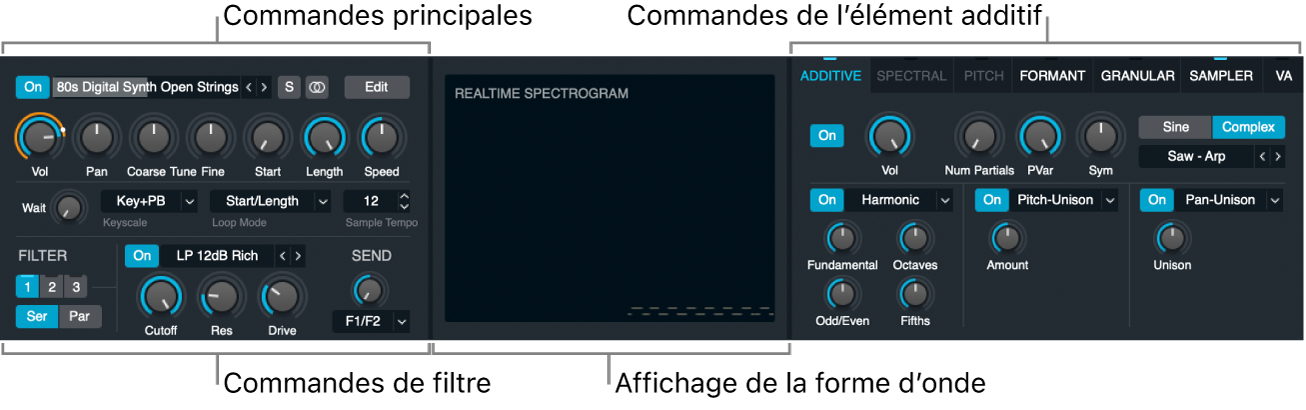
Cliquez sur le bouton Edit à gauche de l’affichage Realtime Spectrogram (forme d’onde).
La fenêtre d’édition principale s’ouvre.
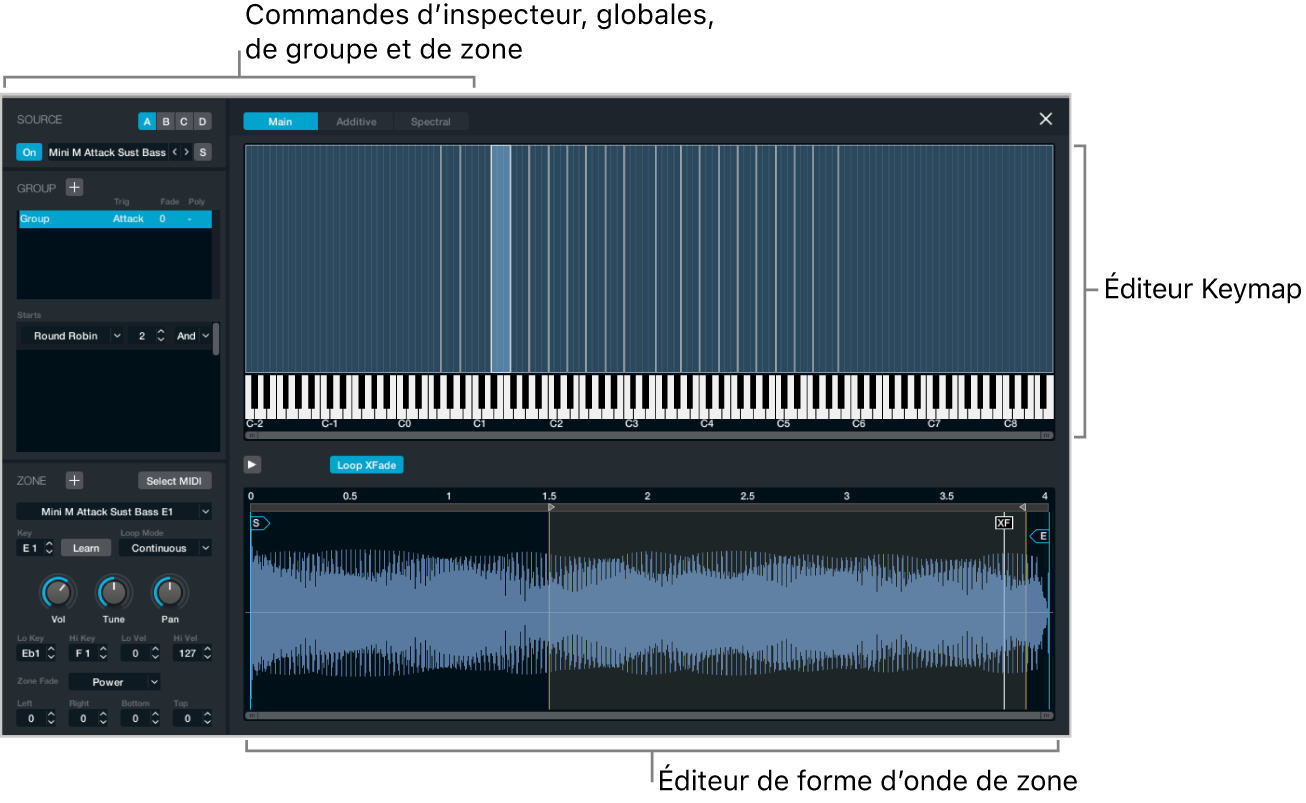
Cliquez sur le bouton Additive pour afficher la fenêtre d’édition additive, dans laquelle le bouton Vol doit être actif et une seule colonne est présentée à gauche de l’affichage de mesure Partial.
Il s’agit du premier (et unique) harmonique du son.
Faites glisser verticalement et horizontalement sur l’affichage de mesure Partial pour créer une série de nouveaux harmoniques de différents niveaux. Créez une forme de pseudo forme d’onde.
Jouez au clavier pour écouter le résultat. En fonction de votre traçage, vous devez pouvoir entendre un son numérique rugueux et strident.
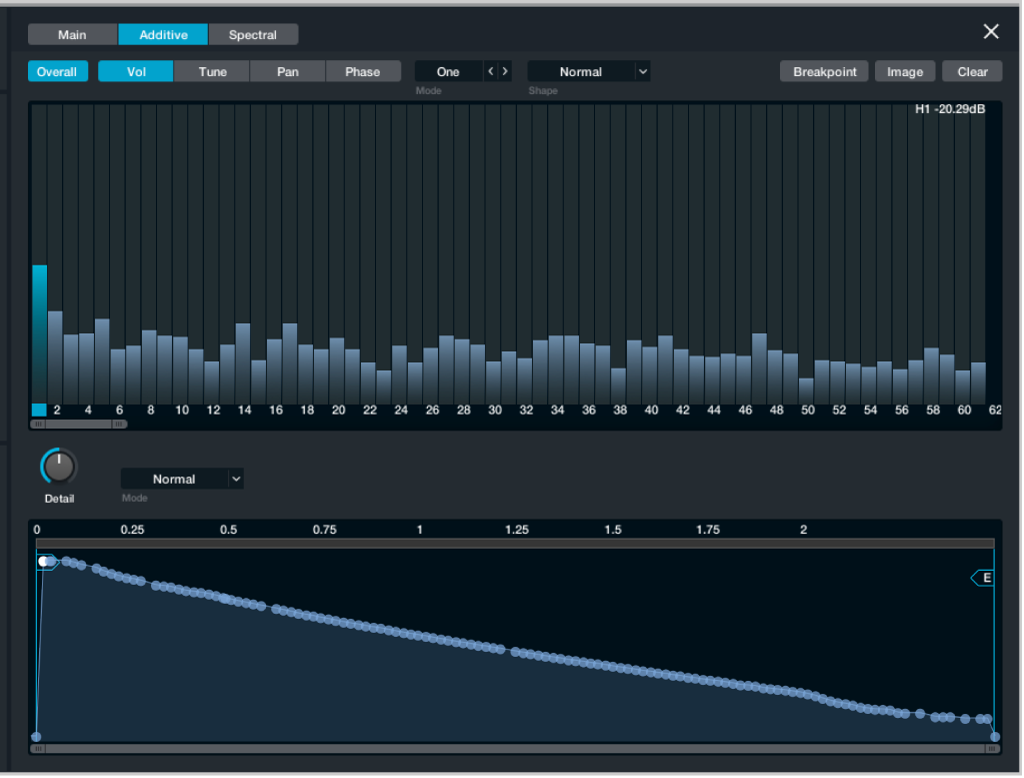
Cliquez sur le menu local Mode et choisissez Fifth (harmoniques).
Faites glisser le premier harmonique verticalement pour voir comment les cinquièmes harmoniques seuls sont modifiés (remarque : ce changement est relatif au premier harmonique).
Voilà comment ajuster des harmoniques regroupés. L’ajustement de groupes d’harmoniques, plutôt qu’individuellement, constitue la meilleure approche lors de la création de sons additifs. La création et le réglage de différents harmoniques sont possibles (en utilisant l’option One dans le menu local Mode), mais s’avèrent fastidieux et constituent une approche peu performante. En termes généraux, les harmoniques pairs sonnent plus musicaux tandis que les impairs semblent bruyants ou dissonants.
Cliquez sur le bouton Tune, choisissez One (harmoniques simples) dans le menu local Mode, puis bougez le pointeur horizontalement et verticalement (créant ainsi une autre forme de pseudo forme d’onde) dans l’affichage de mesure Partial.
Jouez au clavier pour entendre un son de type métallique déséquilibré.
Choisissez Fifth dans le menu local Mode, puis faites glisser des points verticalement et horizontalement dans l’affichage d’enveloppe Partial.
Jouez au clavier pour entendre le cinquième harmonique à la tonalité modulée, contrôlé par l’enveloppe associée à ce groupe d’harmoniques.
Les enveloppes d’harmoniques contrôlent dans le temps le niveau, la tonalité, la balance et la phase des harmoniques. Ce niveau de contrôle sur chaque harmonique (au besoin) vous permet de recréer presque tous les types de son mais, comme déjà cité auparavant, il s’avère bien plus performant lors de la manipulation de groupes d’harmoniques. La modification individuelle d’harmoniques ou de leur enveloppe associée n’est conseillée que pour la correction de partiels indésirables ou si la modification a un impact plus marqué sur les harmoniques inférieurs, tels que la note fondamentale, la seconde, la quatrième, et ainsi de suite. La modification des harmoniques supérieurs est probablement inaudible dans de nombreux cas.
Fermez la fenêtre d’édition et testez les potentiomètres Fundamental, Octaves, Odd/Even et Fifths dans la section des effets additifs. Réglez également les potentiomètres PVar et Sym pour écouter leur effet.
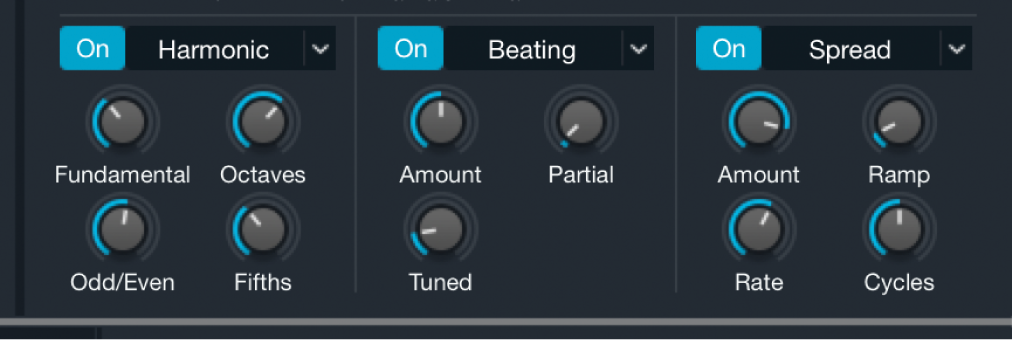
Choisissez Stretch dans le deuxième menu local des effets additifs et effectuez des essais avec les potentiomètres Stretch et String.
Pour aller plus loin, vous pouvez aussi cliquer sur différentes commandes Additive tout en maintenant la touche Contrôle enfoncée pour assigner des routages de modulation. Essayez d’assigner un séquenceur de modulation au paramètre String dans la section des effets additifs pour créer un son à pas de type échantillonner-et-tenir. Vous pouvez utiliser un préréglage du menu File pour le séquenceur ou créer votre propre séquence.
Pour aller plus loin dans le concept de séquence de modulation, vous pouvez créer une séquence de différentes tonalités harmoniques produisant une mélodie. De même, vous pouvez passer un filtre en peigne sur toute la série harmonique, produisant là encore une mélodie.
Synthèse VA dans Alchemy
Dans Alchemy pour MainStage, cliquez sur le bouton File dans la barre de nom Name, puis choisissez Initialize Preset dans le menu local pour rétablir tous les réglages par défaut des paramètres d’Alchemy.
Important : l’utilisation de l’option Initialize Preset active automatiquement le mode d’unisson large. Consultez Mode d’unisson large d’Alchemy.
Cliquez sur le bouton A (sous Global) pour afficher les paramètres de la source A.
Le moteur de synthèse VA (Virtual Analog) est alors utilisé par défaut. Jouez quelques notes pour écouter le son.
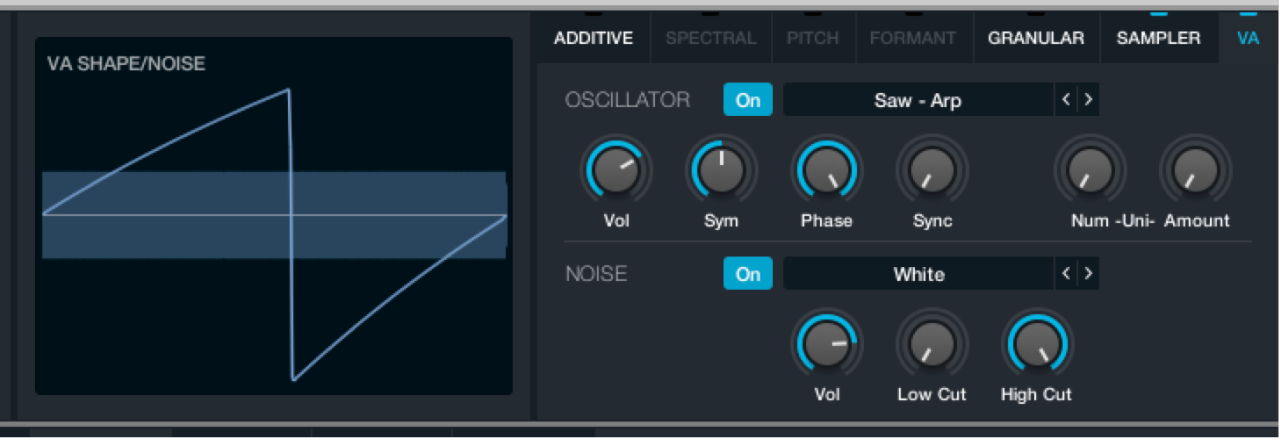
Choisissez plusieurs formes d’onde dans chaque catégorie du champ de sélection source et jouez au clavier chaque fois pour écouter le son.
Alchemy en possède des dizaines parmi lesquelles choisir, offrant ainsi une foule d’éléments source bruts. Après avoir étudié les options, choisissez Complex > Soft Edge. La fonction évoque le son d’un piano électronique bon marché.
Activez le premier filtre dans les paramètres source à gauche, puis double-cliquez sur le potentiomètre Cutoff.
Jouez pour écouter un son beaucoup plus doux faisant penser à un piano électrique. N’hésitez pas à essayer différents filtres, mais LP 12 dB Smooth représente une bonne option.
Cliquez sur le bouton Global dans le coin supérieur gauche, puis sur le potentiomètre Master Vol.
Réglez le potentiomètre Release sur une valeur autour de 1,00 dans la section d’enveloppe AHDSR centrale.
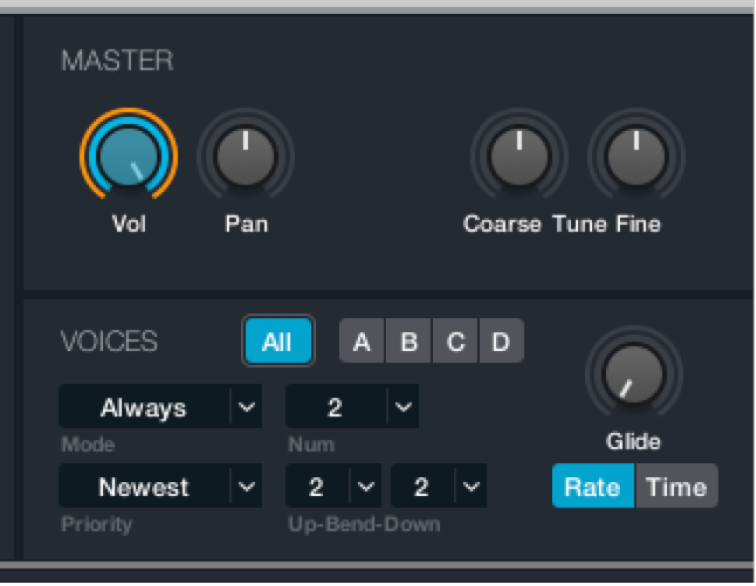
Cliquez sur le bouton Effects dans le coin inférieur gauche de la section Effects.

Choisissez Mod FX dans le slot d’effets supérieur, cliquez sur le bouton Mod FX File, puis choisissez Preset > Big Chorus.
Il peut s’avérer judicieux de régler le paramètre de fréquence Rate autour de 2,8 Hz.
Choisissez Phaser dans le deuxième slot d’effets, cliquez sur le bouton Phaser File, puis choisissez Preset > Subtle Vibrato.
Activez le bouton Sync, puis jouez pour écouter un son simple à consonance de piano électrique créé à partir d’une seule source. Il va sans dire que ce son peut être amélioré de nombreuses façons, mais cette matière brute permet de voir la rapidité de la création d’un préréglage de base dans le moteur VA d’Alchemy. Gardez le son que vous avez créé pour la tâche suivante.
Combinaison de méthodes de synthèse pour créer des sons dans Alchemy
Alchemy propose jusqu’à quatre sources dans un préréglage. Chaque source possède un ensemble complet de paramètres de synthèse associé au moteur de synthèse choisi. Cela vous permet de combiner plusieurs types de synthèse, par exemple une lecture d’échantillon analogique virtuelle, additive, de resynthèse, granulaire ou directe en un même préréglage. Dans la mesure où chaque méthode de synthèse présente des avantages et des inconvénients différents, il s’avère plus facile, et vous obtiendrez de meilleurs résultats, si vous choisissez le moteur le plus adapté à la tâche à remplir.
Si les moteurs de synthèse touchent à des domaines se chevauchant, le point fort du moteur VA réside dans les sons de type synthétiseur, celui du moteur additif dans les sons numériques et de cloche et les moteurs échantillonneur/granulaires dans la manipulation d’échantillons, ces derniers s’avérant particulièrement utiles pour l’altération de boucles.
Alchemy offre également la resynthèse qui utilise les moteurs de synthèse additif ou spectral ou une combinaison des deux, ainsi que le contrôle de formants en option. La resynthèse, pour simplifier, analyse un fichier audio source et reconstruit une copie conforme du son en s’appuyant sur les ondes sinusoïdales et les signaux de bruits. Vous pouvez ensuite manipuler ces éléments reconstruits pour créer de nouveaux préréglages. Le moteur additif convient particulièrement bien aux notes seules extrêmement harmoniques. Le moteur spectral est adapté au contenu à cordes et aux autres signaux complexes. Dans de nombreux cas, vous obtiendrez les meilleurs résultats en associant les deux moteurs de synthèse. Cela vous permet de manipuler la source resynthétisée plus précisément, en vous appuyant sur les forces de chaque méthode de synthèse.
Dans Alchemy pour MainStage, choisissez la présentation avancée, cliquez sur le champ de sélection de la source B, puis choisissez Import Audio dans le menu local pour ouvrir la fenêtre du navigateur d’importation.
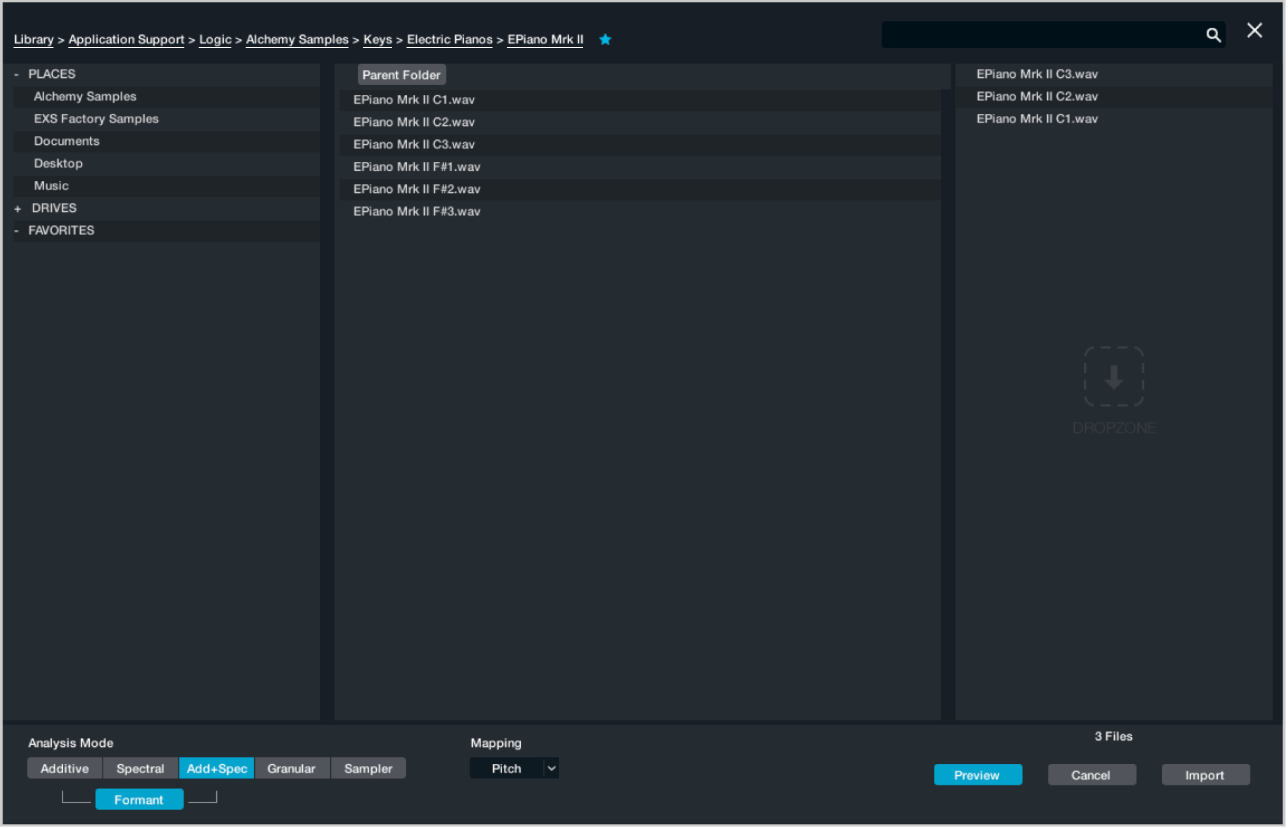
Cliquez sur le bouton Preview pour activer ou désactiver l’audition automatique des fichiers sélectionnés.
Cliquez sur le bouton Sampler pour choisir le mode d’analyse d’importation.
Si les données audio sont importées dans l’élément additif, spectral, additif+spectral ou granulaire, l’analyse peut prendre un certain temps. Aucune analyse n’est réalisée lorsque le bouton de mode d’analyse Sampler est activé.
Choisissez Alchemy Samples > Strings > Single Samples > Strings Mid, puis cliquez sur le bouton Import.
Une fois l’importation terminée, le navigateur d’importation se ferme et la fenêtre précédente est réaffichée.
Cliquez sur le bouton Global (s’il n’est pas actif), puis ajustez les potentiomètres Vol des sources A et B de façon à entendre une couche de piano électrique et d’instruments à cordes.
Répétez l’opération pour les sources C et D en utilisant différents modes d’analyse et les mêmes échantillons ou des échantillons différents.
Une zone de dialogue indique la progression de l’importation lorsqu’une méthode d’importation autre que Sample est utilisée. Le navigateur d’importation se ferme automatiquement à l’issue de l’importation.
Cliquez sur les boutons de sélection des sources B, C, et D à gauche, puis sur les boutons Additive, Spectral, Pitch, Formant, Granular et Sampler dans le coin supérieur droit pour afficher les paramètres de chaque moteur de synthèse.

Écoutez chaque source de façon isolée et testez avec ces paramètres de moteur de synthétiseur pour obtenir une idée générale de ce que chaque moteur offre pour les données importées.
L’usage de divers moteurs de synthèse permet des types d’options de manipulation variés pour chaque source, ce qui offre différentes caractéristiques soniques. D’un point de vue comparatif, au-delà de la simple association des sources et des moteurs de synthèse de cette façon, il est possible de réaliser une forme sophistiquée de synthèse croisée à l’aide des fonctionnalités de morphing d’Alchemy. Consultez Vue d’ensemble des morphings élémentaires dans Alchemy de MainStage.